20155212 实验四 《Android程序设计》 实验报告
20155212 实验四 《Android程序设计》 实验报告
(一)Android Stuidio的安装测试
参考《Java和Android开发学习指南(第二版)(EPUBIT,Java for Android 2nd)》第二十四章:
- 安装 Android Stuidio
- 完成Hello World, 要求修改res目录中的内容,Hello World后要显示自己的学号,提交代码运行截图和码云Git链接,截图没有学号要扣分
- 学习Android Stuidio调试应用程序
实验(虚拟机——Genymotion平台三星S8安卓7.0系统)
-
截图
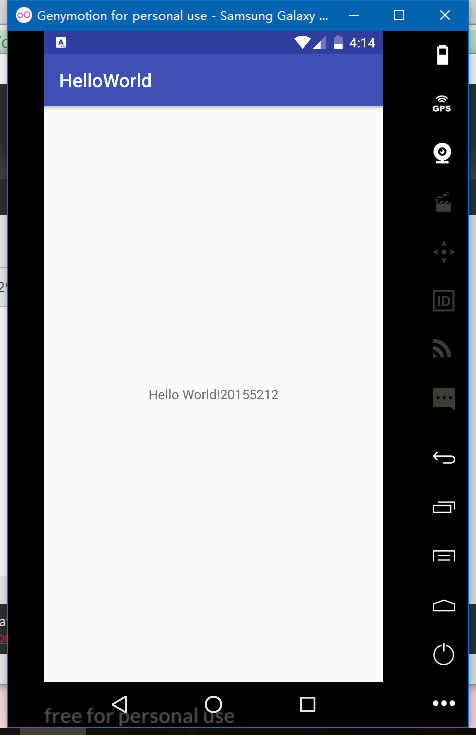
-
app->src->main中有AndroidManifest.xml,这是一个清单文件。
- 使用mainfest作为其根元素。package属性为应用程序指定了一个唯一的标识符
- application元素描述了应用程序,包含了一个或多个activity元素,描述了App中的活动。主活动作app入口,name属性指定活动类。
@resourceType/name表示引用清单文件(以及项目中的其他XML文件)中的一个资源- 调试应用程序
- 日志——android.util.Log类记录日志信息,方法:d(ebug) i(nfo) v(erbose) w(warning) e(rror) wtf(what a terrible failure) 、LogCat
- 设置断点
(二)Activity测试
参考《Java和Android开发学习指南(第二版)(EPUBIT,Java for Android 2nd)》第二十五章:
- 构建项目,运行教材相关代码
- 创建 ThirdActivity, 在ThirdActivity中显示自己的学号,修改代码让MainActivity启动ThirdActivity
实验(虚拟机——Genymotion平台三星S8安卓7.0系统)
-
截图
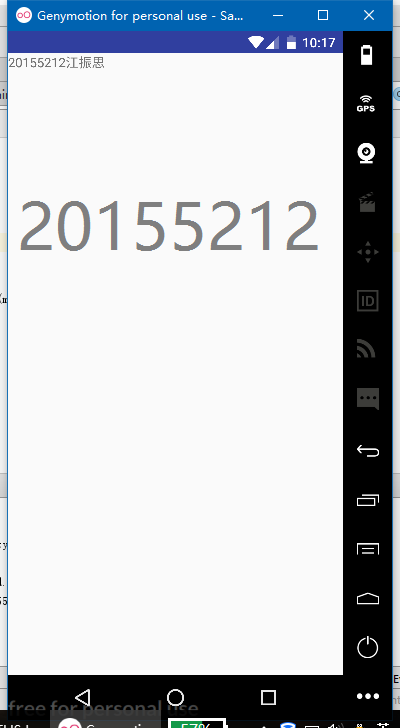
-
代码
- MainActivity.java
package randolph1997.secondactivitydemo;
import android.support.v7.app.AppCompatActivity;
import android.os.Bundle;
import android.app.Activity;
import android.content.Intent;
import android.view.Menu;
import android.view.MotionEvent;
import android.view.View;
import android.view.View.OnTouchListener;
import android.widget.TextView;;
public class MainActivity extends Activity implements
OnTouchListener {
@Override
protected void onCreate(Bundle savedInstanceState) {
super.onCreate(savedInstanceState);
setContentView(R.layout.activity_main);
TextView tv = (TextView)findViewById(R.id.testview1);
tv.setOnTouchListener(this);
}
@Override
public boolean onCreateOptionsMenu(Menu menu) {
getMenuInflater().inflate(R.menu.menu_main, menu);
return true;
}
@Override
public boolean onTouch(View arg0, MotionEvent event) {
Intent intent = new Intent(this, ThirdActivity.class);
intent.putExtra("message","20155212江振思");
startActivity(intent);
return true;
}
}
- ThirdActivity.java
package randolph1997.secondactivitydemo;
/**
* Created by Randolph1997 on 2017/5/19 0019.
*/
import android.app.Activity;
import android.content.Intent;
import android.os.Bundle;
import android.view.Menu;
import android.widget.TextView;
public class ThirdActivity extends Activity {
@Override
protected void onCreate(Bundle savedInstanceState) {
super.onCreate(savedInstanceState);
setContentView(R.layout.activity_third);
Intent intent = getIntent();
String message = intent.getStringExtra("message");
((TextView) findViewById(R.id.testview1)).setText(message);
}
@Override
public boolean onCreateOptionsMenu(Menu menu) {
getMenuInflater().inflate(R.menu.menu_third,menu);
return true;
}
}
- AndroidMainfest.xml
<?xml version="1.0" encoding="utf-8"?>
<manifest xmlns:android="http://schemas.android.com/apk/res/android"
package="randolph1997.secondactivitydemo"
android:versionCode="1"
android:versionName="1.0">
<uses-sdk
android:minSdkVersion="8"
android:targetSdkVersion="19" />
<application
android:allowBackup="true"
android:icon="@mipmap/ic_launcher"
android:label="@string/app_name"
android:theme="@style/AppTheme">
<activity
android:name=".MainActivity"
android:label="@string/app_name">
<intent-filter>
<action android:name="android.intent.action.MAIN" />
<category android:name="android.intent.category.LAUNCHER" />
</intent-filter>
</activity>
<activity
android:name=".SecondActivity"
android:label="@string/app_name">
</activity>
<activity
android:name=".ThirdActivity"
android:label="@string/app_name">
</activity>
</application>
</manifest>
(三) UI测试
参考《Java和Android开发学习指南(第二版)(EPUBIT,Java for Android 2nd)》第二十六章:
- 构建项目,运行教材相关代码
- 修改代码让Toast消息中显示自己的学号信息
实验(虚拟机——Genymotion平台三星S8安卓7.0系统)
-
截图
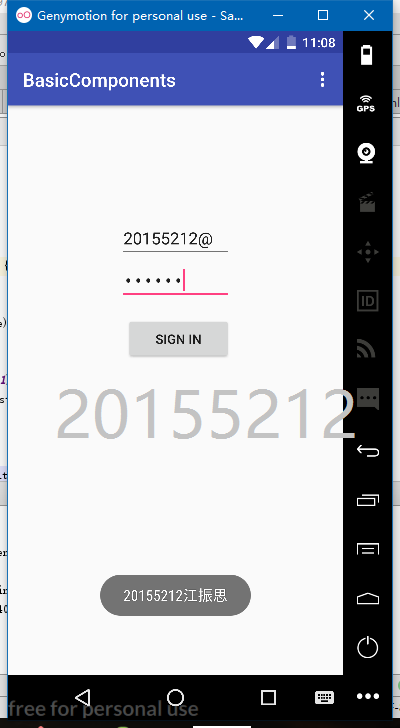
-
MainActivity.java主要代码
protected void onCreate(Bundle savedInstanceState) {
super.onCreate(savedInstanceState);
setContentView(R.layout.activity_main);
Button btnshow1=(Button) findViewById(R.id.btn1);
btnshow1.setOnClickListener(new View.OnClickListener()
{
@Override
public void onClick(View v){
Toast toast = Toast.makeText(MainActivity.this,"20155212江振思", Toast.LENGTH_LONG);
toast.show();
}
});
}
(四) 布局测试
参考《Java和Android开发学习指南(第二版)(EPUBIT,Java for Android 2nd)》第二十七章:
- 构建项目,运行教材相关代码
- 修改布局让P290页的界面与教材不同
实验(物理机——华为荣耀8安卓7.0系统)
-
截图
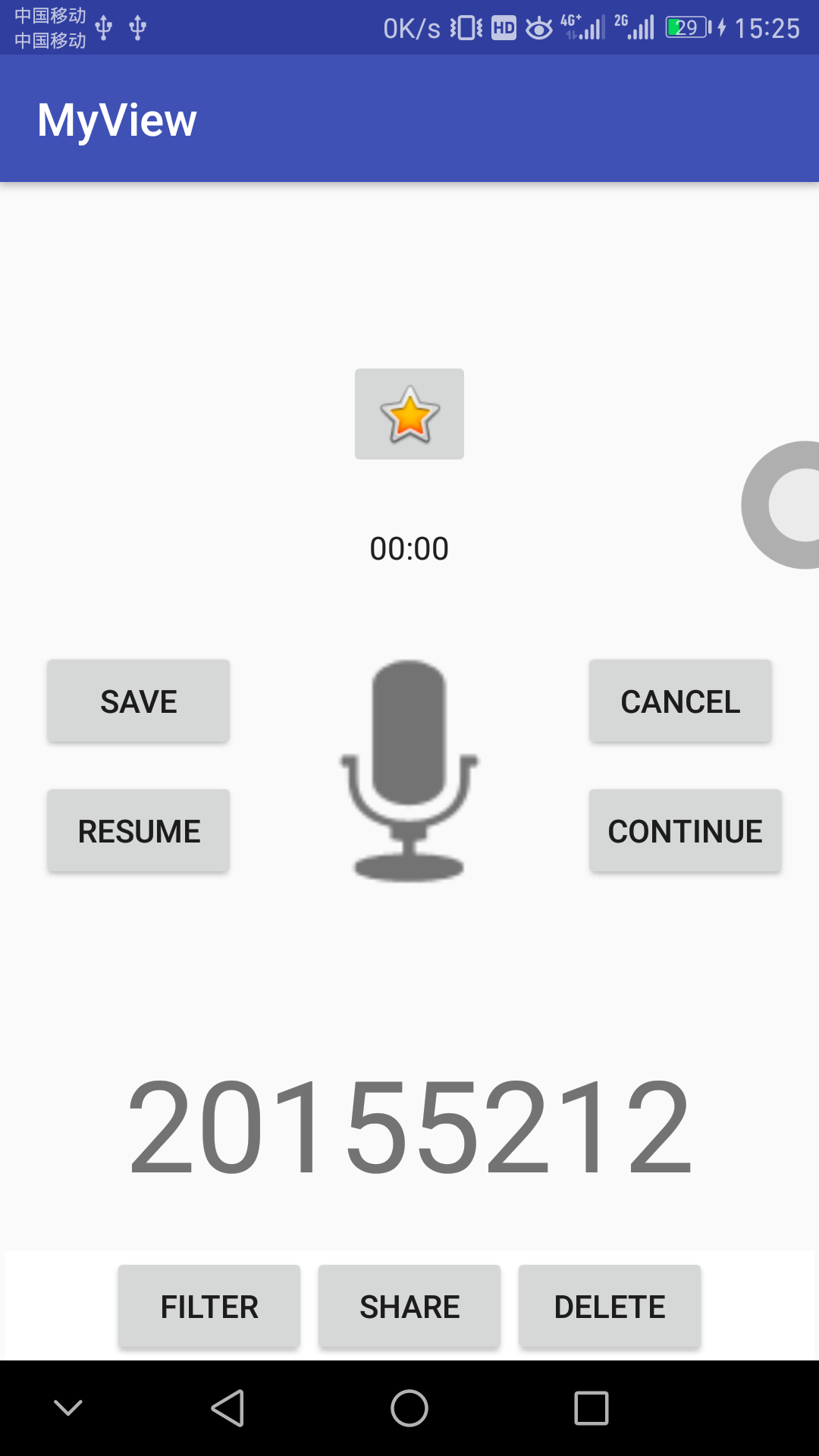
-
activity_main.xml
<RelativeLayout xmlns:android="http://schemas.android.com/apk/res/android"
xmlns:app="http://schemas.android.com/apk/res-auto"
xmlns:tools="http://schemas.android.com/tools"
android:layout_width="match_parent"
android:layout_height="match_parent"
android:paddingLeft="2dp"
android:paddingRight="2dp">
<Button
android:id="@+id/button"
android:layout_width="wrap_content"
android:layout_height="wrap_content"
android:layout_alignBaseline="@+id/cancelButton"
android:layout_alignBottom="@+id/cancelButton"
android:layout_toStartOf="@+id/imageView3"
android:text="save" />
<Button
android:id="@+id/cancelButton"
android:layout_width="wrap_content"
android:layout_height="wrap_content"
android:text="cancel"
android:layout_marginTop="20dp"
android:layout_alignTop="@+id/imageView3"
android:layout_toEndOf="@+id/imageView3" />
<ImageView
android:layout_width="150dp"
android:layout_height="150dp"
android:padding="4dp"
android:src="@android:drawable/ic_btn_speak_now"
android:id="@+id/imageView3"
android:layout_centerVertical="true"
android:layout_centerHorizontal="true" />
<LinearLayout
android:id="@+id/filter_button_container"
android:layout_width="match_parent"
android:layout_height="wrap_content"
android:layout_alignParentBottom="true"
android:background="@android:color/white"
android:gravity="center|bottom"
android:orientation="horizontal">
<Button
android:id="@+id/filterButton"
android:layout_width="wrap_content"
android:layout_height="fill_parent"
android:text="Filter" />
<Button
android:id="@+id/shareButton"
android:layout_width="wrap_content"
android:layout_height="fill_parent"
android:text="Share" />
<Button
android:id="@+id/deleteButton"
android:layout_width="wrap_content"
android:layout_height="fill_parent"
android:text="Delete" />
</LinearLayout>
<Chronometer
android:id="@+id/chronometer2"
android:layout_width="wrap_content"
android:layout_height="wrap_content"
android:layout_above="@+id/button"
android:layout_centerHorizontal="true"
android:layout_marginBottom="34dp" />
<Button
android:id="@+id/button3"
android:layout_width="wrap_content"
android:layout_height="wrap_content"
android:text="Resume"
android:layout_alignBaseline="@+id/button4"
android:layout_alignBottom="@+id/button4"
android:layout_alignStart="@+id/button" />
<Button
android:id="@+id/button4"
android:layout_width="wrap_content"
android:layout_height="wrap_content"
android:layout_marginTop="9dp"
android:text="Continue"
android:textAppearance="@style/TextAppearance.AppCompat.Widget.Button"
android:layout_below="@+id/cancelButton"
android:layout_toEndOf="@+id/imageView3" />
<ImageButton
android:id="@+id/imageButton"
android:layout_width="wrap_content"
android:layout_height="wrap_content"
android:layout_marginBottom="23dp"
app:srcCompat="@android:drawable/btn_star_big_on"
android:layout_above="@+id/chronometer2"
android:layout_centerHorizontal="true" />
<TextView
android:id="@+id/textView2"
android:layout_width="wrap_content"
android:layout_height="wrap_content"
android:layout_below="@+id/imageView3"
android:layout_centerHorizontal="true"
android:layout_marginTop="42dp"
android:text="20155212"
android:textAppearance="@style/TextAppearance.AppCompat.Display3" />
</RelativeLayout>
(五) 事件处理测试
参考《Java和Android开发学习指南(第二版)(EPUBIT,Java for Android 2nd)》第二十八章:
- 构建项目,运行教材相关代码
- 提交代码运行截图和码云Git链接,截图要有学号水印,否则会扣分
实验(物理机——华为荣耀8安卓7.0系统)
- 截图
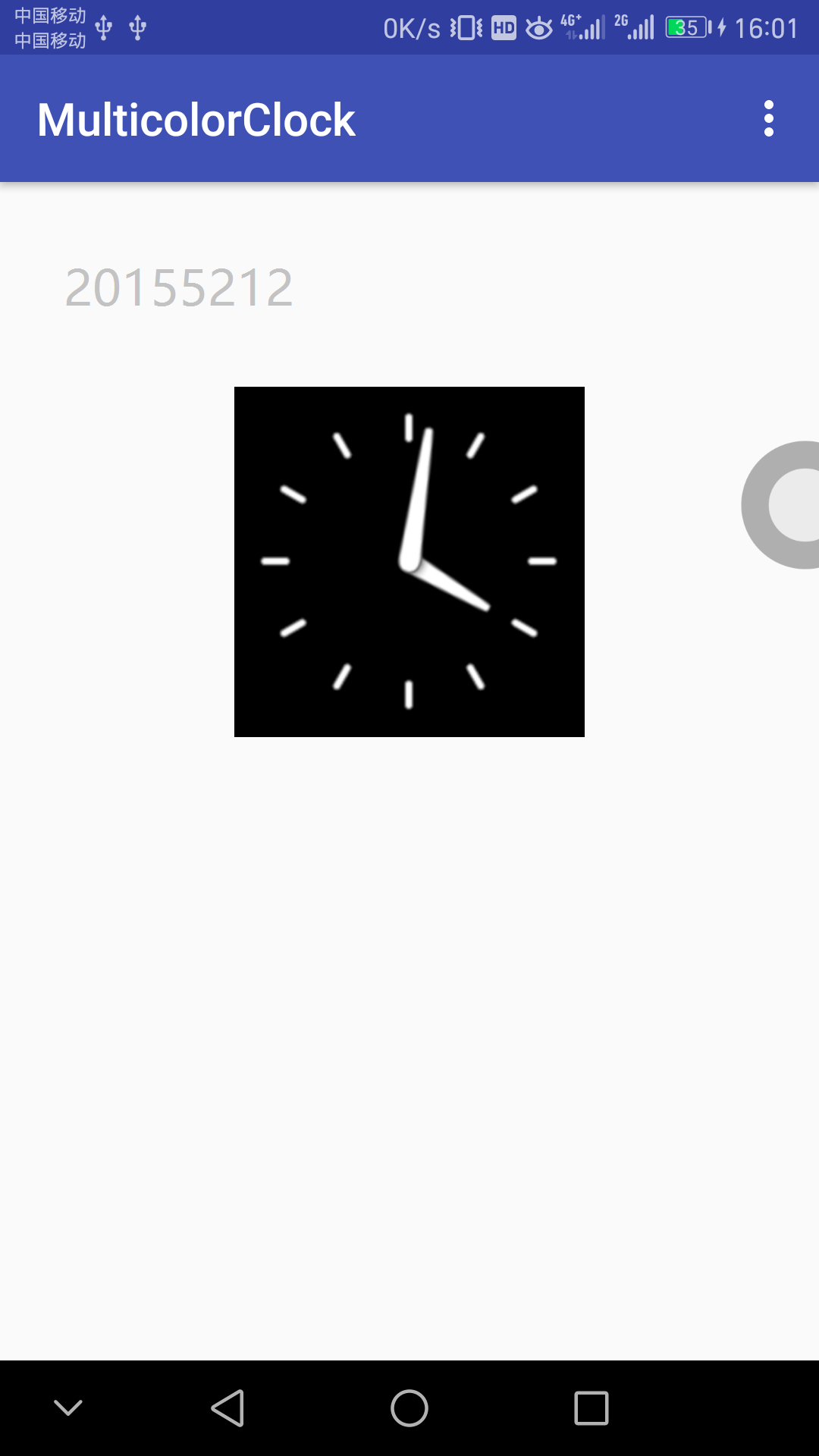
(六) 项目码云链接
(七) PSP(Personal Software Process)时间
| 步骤 | 耗时 | 百分比 |
|---|---|---|
| 需求分析 | 30min | 18.75% |
| 设计 | 30min | 18.75% |
| 代码实现 | 60min | 37.50% |
| 测试 | 20min | 12.50% |
| 分析总结 | 20min | 12.50% |



